使用win10系统怎么设置安全中心“windows defender”不扫描某个文件夹呢?下面小编就来给大家讲一下怎么操作!
1、在win10操作系统桌面,点击左下角开始菜单按钮,选择齿轮状的设置选项,然后点击更新和安全选项。
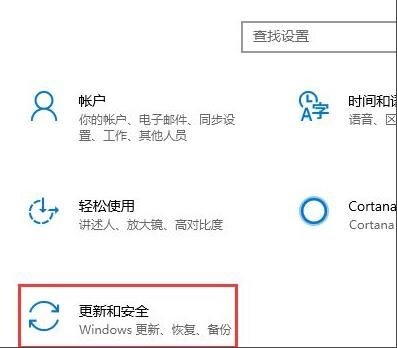
2、在更新和安全界面,先后点击Windows Defender-开启Windows Defender安全中心按钮进入。
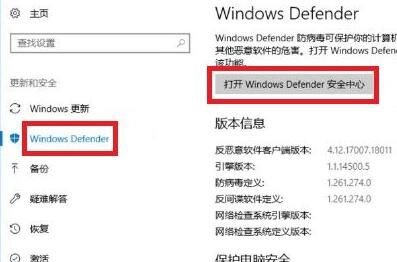
3、进入Windows Defender安全中心界面,点击病毒和威胁防护-病毒和威胁防护设置选项进入。
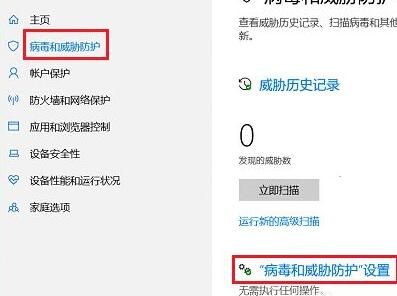
4、点击添加或删除排除项选项进入。
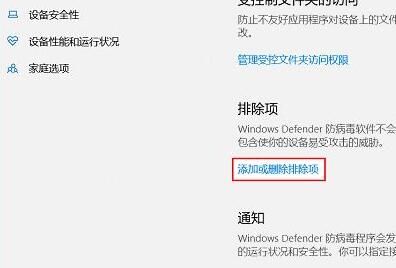
5、在弹出的对话框,点击文件或文件夹开展添加就可以了。
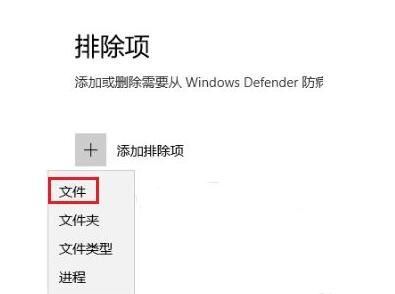
添加某个文件或文件夹后,就变成了信赖的白名单,系统的安全功能就不会去扫描里面是否有病毒,也就不会误删啦。
以上就是win10系统设置安全中心不扫描某个文件夹的方法教程了,如果你有其他问题可以给我们留言,我们将尽快为你解答!更多精彩内容敬请关注UC电脑园!
uc电脑园提供的技术方案或与您产品的实际情况有所差异,您需在完整阅读方案并知晓其提示风险的情况下谨慎操作,避免造成任何损失。

浏览次数 2591
浏览次数 355
浏览次数 478
浏览次数 1272
浏览次数 3870
未知的网友